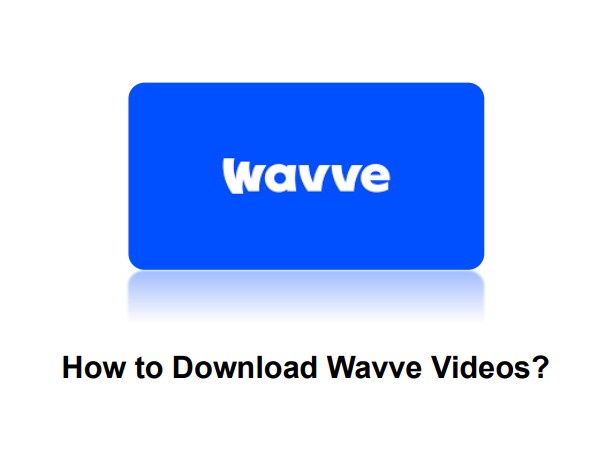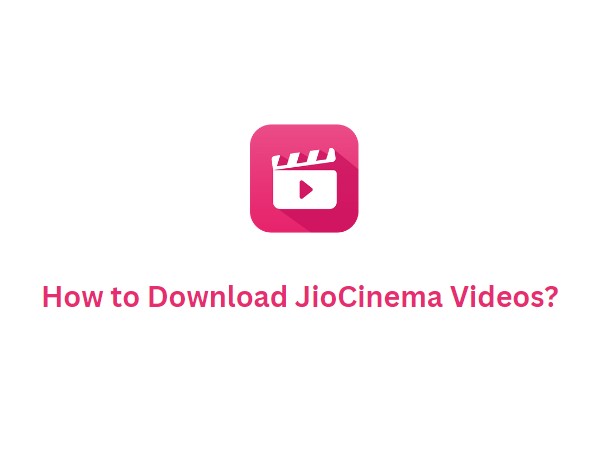Viki'de reklamlar veya bloklar olmadan Viki nasıl izlenir?

Asya dramaları için beğenilen bir akış platformu olan Rakuten Viki, son zamanlarda Doğu Asya'nın dört bir yanından çok çeşitli içeriklere sahip olacak şekilde ufkunu genişletti.Viki'Temyiz büyük ölçüde geniş dramalarda, özellikle Kore, Çin ve Japonya'dan gelen dramalarda yatmaktadır.
Buna rağmen, bazı kullanıcılar için seçilen reklam yaklaşımı ezici görünebilir.Bu kullanıcılar Viki'deki reklamları nasıl engelleyeceğini öğrenmek isteyebilir.Viki, Vikipass Standart Abonelik , mevcut 5,99 $ her ay .Ama bu plan izin vermiyor İçeriği çevrimdışı izlemek için.
Hala reklamları engellemekle ilgilenenler veya K-Dramas'ta yeni olan ve deneme çalışması isteyenler için bu makale, reklamlardan kurtulmak için 3 yöntem hakkında bir fikir verecektir. Viki'de.Lütfen bu çözümlerin arttığını unutmayın'T kusursuz ve başarınız değişebilir.
Yöntem 1: Y2Mate Viki Downloader'ı kullanın (% 96 çalışıyor)
Y2mate Rakuten Viki İndirici en iyi adblock aracıdır Rakuten Viki'den videoları reklam olmadan indirmek için kullanabilirsiniz.Ayrıca, son kullanma konusunda endişelenmeden Viki videolarını indirmenize de izin verir.
1. Adım: Rakuten Viki hesabınıza giriş yapmak
İlk olarak, y2mate viki indiricisini açın ve VIP hizmetlerindeki simgesini tıklayarak resmi Rakuten Viki web sitesine gidin.
Giriş yapmak için verilen alanlara kayıtlı kullanıcı adınızı ve şifrenizi girin.
2. Adım: İndirilecek videoyu seçme
Gerekirse arama işlevini kullanarak geniş Viki kütüphanesine göz atın.İndirmek istediğiniz videoyu tıklayın ve oynamak O zaman Y2Mate Viki Downloader bilgileri derhal analiz edecektir.
Adım 3: Çıktı formatını seçmek
Analizden sonra, çıktı biçimini seçmeniz için indirme ayarları görünecektir.Video kalitesi ve altyazı dili seçebilirsiniz İstediğiniz gibi menüden.
4. Adım: İndirme işlemini başlatma
Tıklamak'Şimdi İndirin'düğme İndirme işlemine başlamak için.Videoya bağlı olarak’S boyutu, indirme birkaç dakika veya daha fazla sürebilir.İndirme sürecini Y2mate'deki kontrol edebilir ve indirmeden sonra reklamsız Viki'yi izleyebilirsiniz.
Not: Y2mate'i yalnızca kişisel kullanım için kullanabilirsiniz.
Yöntem 2: Gizli modda Viki Adblocker'ı kullanın
Bu nedenle, genellikle normal tarama gibi özellikler kullandığınızda çok sayıda reklam izleme olur.Gizli modu, önbelleklerinizi veya izleyicilerinizi tarayıcınıza kaydetmez ve kaydetmez.İnternette sörf yaparken sorun yok.Adblocker'ınızın Gizli Modda kullanılmasına izin verirseniz, Viki'nin kazanma şansı var’tespit edemem.
Viki'deki reklamları engellemek için ghostery kullanın
Reklamları engellemek istiyorsanız, lütfen Chrome'unuzdaki Ghostery eklentisini/uzantısını kullanmayı deneyin.lütfen tıklayın Burada Uzantıyı indirmek ve yüklemek için.
Şimdi ilk reklamınızı Viki'nin içerik kutusuna atlayın.
İlk reklamınızı atladıktan sonra tıklayın‘Çift tıklama’Ve sonra tıklayın‘Devre dışı bırakmak’.Burada çift tıklamanın burada bir seçenek olduğunu unutmayın.
İlk reklamı atladıktan sonra.İçerik görüntüleme sürenizin geri kalanı için size izinsiz giren reklamınız olmayacaktır.
Viki'deki reklamları engellemek için Adlock'u kullanın
Diğer numara Adlock aracılığıyla yapılır.Adlock'u etkinleştirirseniz, otomatik olarak iki şey yapar, reklamsız görüntülenen sayfayı engelleyen duvarı yapımlamaya çalışır.Reklam engelleyicileri engellemek için komut dosyalarını kullanan sayfanın arka ucunun bir parçası olan bir komut dosyası vardır.Bu web siteleri, reklamı atlamak için anti engelleme hileleri kullanır.Şimdi, şu andan itibaren yapabileceğiniz şey ilk olarak aşağıdaki şeyler.
- Adlock web sitesine gidin.
- Burada bir bağlantı bulacaksınız Adlock uzantısını indirin .
- Etkinleştirin.
- Komut dosyası yazılıma okunabilirse, anti-adblock komut dosyalarını siler ve size gerekli erişimi verir.
Viki'deki reklamları engellemek için GreasemonKey ve GitHub'ı birlikte kullanın
Greasemonkey ve Git Hub'ın sadece Firefox'ta çalışacağını unutmayın.Uzantıyı Firefox mağazasından ekleyebilirsiniz.Sadece buraya tıklayın eklenti .Github, bir web sayfasının parçası olan komut dosyalarını kaldırarak filtreler kullanmaya çalışırken Greasemonkey adblocker'dır.GitHub, AdBlock komut dosyalarını hedeflemek için GreasemonKey tarafından tetiklenebilecek öğelere sahiptir.
Yöntem 3: Viki'deki reklamları engellemek için JavaScript'i kapatın
Genellikle çalışan bir teknik JavaScript'i kapatmaktır.Burada, Google Chrome, Microsoft Edge, Opera ve Mozilla Firefox gibi bazı popüler tarayıcılarda bunu nasıl yapacağınızı anlatacağım.
Google Chrome / Opera'da JavaScript'i Kapatın
- Her şeyden önce Google Chrome tarayıcınızı açın.
- URL'nin hemen yanında bir kilit göreceksiniz, lütfen bağlantıya tıklayın.
- Şimdi seçenekler listesinden site ayarlarını seçin.
- JavaScript'in yakınında, onu bir blok olarak değiştirmelisiniz.
- Şimdi Viki'de içerik sörf yapmayı deneyin ve anti-adblock mesajının kaybolup kaybolmadığını görün.
Microsoft Edge'de JavaScript'i Kapatma
JavaScript'i Microsoft Edge'de devre dışı bırakmak biraz zor.Tarayıcıda değil, sistemde yapmayı denemelisiniz.
- Windows simgesine sağ tıklayın ve Çalıştır'ı seçin.
- Çalışma tipi arama çubuğunda‘gpedit.msc’.
- Şimdi bu klasörleri tek bir seferde açın.Ana klasörün altındaki klasörleri genişletmeniz gerekir.Yönetici Şablonlar klasörü<Windows Bileşenleri klasörü<Microsoft Edge klasörü.
- Şimdi çift tıklayın“Java komut dosyaları gibi komut dosyalarını çalıştırmanıza izin verir”.
- Şimdi sadece tıklayın‘engelli’Ve sonra onaylayın.
- Viki'ye gidin ve bunun işe yarayıp yaramadığını görün.
Firefox'ta JavaScript'i Kapatma
- Firefox ile işlem tarayıcının kendisinde yapılabilir.Hakkında yazın: adres çubuğunda yapılandırma.
- JavaScript.Enabled adlı bir seçenek göreceksiniz ve geçişi girin ve sağ tıklayın.Durum değiştirilmiş olarak gelmeli ve değer yanlış olmalıdır.
- Bu kelimeleri görürseniz, işiniz bitti.
- Yeniden açmak için tekrar değiştirin.Firefox, insanların belirli bir sayfa için JavaScript'i değiştirmesine izin vermediğinden, JavaScript tüm web siteleri için kapalı olabileceğinden, varsayılan bir seçenek haline gelir.
- Viki'de bir şeyler izlemeyi bitirdikten sonra değiştirmeyi deneyin.
Viki'deki reklamları engellemek için en iyi yöntem hangisidir?
Rakuten Viki'deki reklamları engellemek için yukarıdaki yöntemleri test ettik ve Y2mate Rakuten Viki indiricisinin kullanılmasının en iyi seçenek olduğunu bulduk.Ve 5,99 $ ile karşılaştırıldığında Aylık Vikipass Standart Planı, Y2Mate, aylık 4,99 dolara mal olan yıllık planını seçerseniz daha uygun fiyatlı.
Viki için çeşitli reklam engelleyicilerin performansı tek tek değişir.Bazı reklam engelleyiciler reklamları başarıyla engelleyebilir, diğerleri de'T hiç çalış.Ve JavaScript'in kapanması, teknoloji olmayan anlayışlı kullanıcılar için zor olabilir.
| Profesyonel | Emniyet seviyesi | Başarı oranı | Maliyet | |
| Y2mate rakuten viki indirici | Reklamları silin ve videoları indirin | Yüksek | % 96 | Aylık Plan: 23.9 $ |
| Yıllık Plan: 59,9 $ | ||||
| Yaşam Zamanı Planı: $ 129.9 | ||||
| Viki reklam engelleyici | Ekstra Uygulama İndirmeye Gerek Yok | Orta | %37-%84 | Sıfır |
| JavaScript'i kapat | Ekstra Uygulama İndirmeye Gerek Yok | Düşük | % 82 | Sıfır |
Son söz
Bu makale, reklamsız Viki videolarını izlemenize yardımcı olacak 3 yöntem sunmaktadır.Bunlar arasında, Y2Mate en çok önerilen kişidir çünkü hem bir Viki reklam engelleyici hem de Viki indiricidir.Ayrıca, yeni kullanıcılara ücretsiz deneme sunar, Ücretsiz reklamsız 3 Viki videosunu indirin .